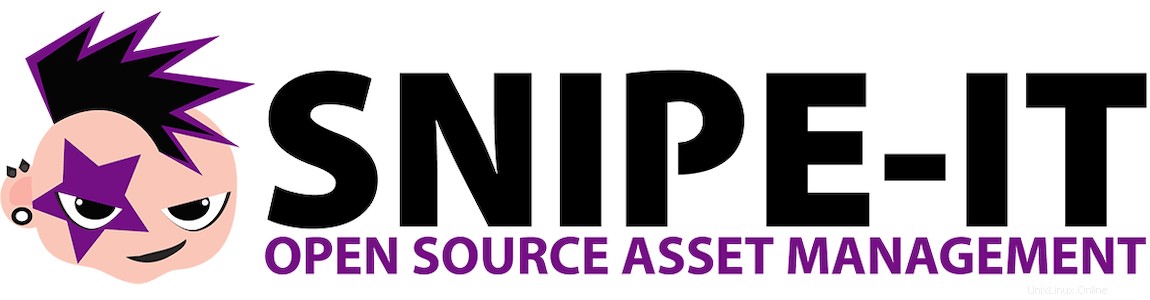
Dans ce didacticiel, nous allons vous montrer comment installer Snipe-IT sur AlmaLinux 8. Pour ceux d'entre vous qui ne le savaient pas, Snipe-IT est un logiciel croisé gratuit et open-source. -plate-forme, système de gestion des actifs informatiques riche en fonctionnalités, construit à l'aide d'un framework PHP appelé Laravel. Il s'agit d'un logiciel Web qui permet aux informaticiens, aux administrateurs, dans les moyennes et grandes entreprises, de suivre les actifs physiques, les licences logicielles, les accessoires, etc. .
Cet article suppose que vous avez au moins des connaissances de base sur Linux, que vous savez utiliser le shell et, plus important encore, que vous hébergez votre site sur votre propre VPS. L'installation est assez simple et suppose que vous s'exécutent dans le compte root, sinon vous devrez peut-être ajouter 'sudo ‘ aux commandes pour obtenir les privilèges root. Je vais vous montrer étape par étape l'installation du système de gestion des actifs Snipe-IT sur un AlmaLinux 8. Vous pouvez suivre les mêmes instructions pour les distributions Fedora, RHEL, CentOS et Rocky Linux.
Prérequis
- Un serveur exécutant l'un des systèmes d'exploitation suivants :AlmaLinux 8.
- Il est recommandé d'utiliser une nouvelle installation du système d'exploitation pour éviter tout problème potentiel.
- Un
non-root sudo userou l'accès à l'root user. Nous vous recommandons d'agir en tant qu'non-root sudo user, cependant, car vous pouvez endommager votre système si vous ne faites pas attention lorsque vous agissez en tant que root.
Installer Snipe-IT sur AlmaLinux 8
Étape 1. Tout d'abord, commençons par nous assurer que votre système est à jour.
sudo dnf update sudo dnf install epel-release
Étape 2. Installation d'un serveur LAMP.
Un serveur AlmaLinux LAMP est requis. Si vous n'avez pas installé LAMP, vous pouvez suivre notre guide ici.
Étape 3. Installation de Composer.
Exécutez la commande suivante pour télécharger le script d'installation de Composer :
wget https://getcomposer.org/installer -O composer-installer.php
Une fois le programme d'installation téléchargé, nous pouvons installer Composer sur notre système AlmaLinux en utilisant la commande ci-dessous :
php composer-installer.php --filename=composer --install-dir=/usr/local/bin
Vérifiez la version de PHP Composer une fois l'installation terminée :
composer --version
Étape 4. Configuration de MariaDB.
Par défaut, MariaDB n'est pas renforcée. Vous pouvez sécuriser MariaDB à l'aide de mysql_secure_installation scénario. vous devez lire attentivement et en dessous de chaque étape qui définira un mot de passe root, supprimera les utilisateurs anonymes, interdira la connexion root à distance et supprimera la base de données de test et l'accès à MariaDB sécurisé :
mysql_secure_installation
Configurez-le comme ceci :
- Set root password? [Y/n] y - Remove anonymous users? [Y/n] y - Disallow root login remotely? [Y/n] y - Remove test database and access to it? [Y/n] y - Reload privilege tables now? [Y/n] y
Ensuite, nous devrons nous connecter à la console MariaDB et créer une base de données pour Snipe-IT. Exécutez la commande suivante :
mysql -u root -p
Cela vous demandera un mot de passe, alors entrez votre mot de passe root MariaDB et appuyez sur Entrée. Une fois que vous êtes connecté à votre serveur de base de données, vous devez créer une base de données pour Installation de Snipe-IT :
MariaDB [(none)]> CREATE DATABASE snipe_it; MariaDB [(none)]> CREATE USER ‘snipe_user’@’localhost’ IDENTIFIED BY ‘your-strong-password’; MariaDB [(none)]> GRANT ALL ON snipe_it.* TO ‘snipe_user’@'localhost’ IDENTIFIED BY ‘your-strong-password’ WITH GRANT OPTION; MariaDB [(none)]> FLUSH PRIVILEGES; MariaDB [(none)]> EXIT
Étape 5. Installer Snipe-IT sur AlmaLinux 8.
Par défaut, Snipe-IT n'est pas disponible sur le référentiel de base d'AlmaLinux. Nous clonons maintenant le dernier référentiel Snipe-IT de GitHub à l'aide de la commande suivante :
cd /var/www/ git clone https://github.com/snipe/snipe-it snipe-it
Ensuite, changez le répertoire snipe-it :
cd /var/www/snipe-it cp /var/www/snipe-it/.env.example /var/www/snipe-it/.env
Après cela, modifiez le fichier de configuration :
sudo /var/www/snipe-it/.env
Ajoutez le fichier de configuration :
# -------------------------------------------- # REQUIRED: BASIC APP SETTINGS # -------------------------------------------- APP_ENV=production APP_DEBUG=false APP_KEY=ChangeMe APP_URL=your-domain.com APP_TIMEZONE='UTC' APP_LOCALE=en MAX_RESULTS=500 # -------------------------------------------- # REQUIRED: DATABASE SETTINGS # -------------------------------------------- DB_CONNECTION=mysql DB_HOST=127.0.0.1 DB_DATABASE=snipe_it DB_USERNAME=snipe_user DB_PASSWORD=your-strong-password DB_PREFIX=null DB_DUMP_PATH='/usr/bin' DB_CHARSET=utf8mb4 DB_COLLATION=utf8mb4_unicode_ci # --------------------------------------------
Ensuite, définissez la propriété et l'autorisation correctes pour le répertoire de données Snipe-IT :
chown -R apache:apache /var/www/snipe-it chmod -R 755 /var/www/snipe-it
Ensuite, installez les dépendances Snipe-IT avec Composer :
composer update –no-plugins –no-scripts composer install –no-dev –prefer-source –no-plugins –no-scripts
Une fois l'exécution de Composer terminée, générez une Laravel APP_Key valeur dans le /var/www/snipe-it/.env le fichier de configuration que vous avez créé précédemment :
php artisan key:generate
Étape 6. Configuration d'Apache.
Nous créons maintenant un fichier d'hôte virtuel sur le serveur Web pour Snipe-IT :
nano /etc/httpd/conf.d/snipe-it.conf
Ajoutez le fichier suivant :
<VirtualHost *:80> ServerName your-domian.com DocumentRoot /var/www/snipe-it/public <Directory /var/www/snipe-it/public> Options Indexes FollowSymLinks MultiViews AllowOverride All Order allow,deny allow from all </Directory> </VirtualHost>
Enregistrez et fermez le fichier, puis redémarrez le serveur Web Apache pour que les modifications aient lieu :
sudo systemctl restart httpd sudo systemctl enable httpd
Étape 7. Accéder à l'interface Web de Snipe-IT.
Une fois l'installation réussie, ouvrez un navigateur Web et pointez-le vers l'adresse URL http://your-IP-address pour afficher l'interface d'installation Web de Snipe-IT et suivre les étapes requises pour terminer l'installation.
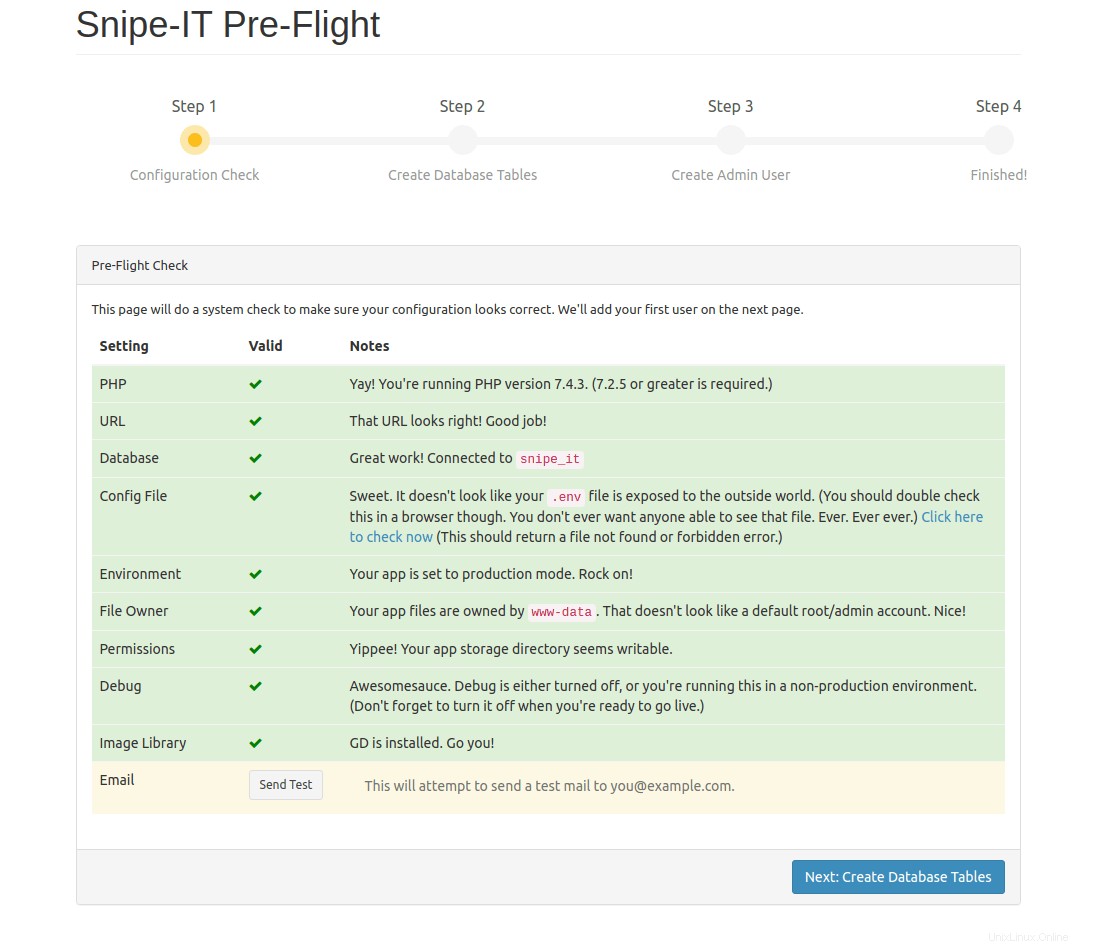
Félicitations ! Vous avez installé Snipe-IT avec succès. Merci d'avoir utilisé ce didacticiel pour installer le système de gestion des actifs Snipe-IT sur votre système AlmaLinux 8. Pour obtenir de l'aide supplémentaire ou des informations utiles, nous vous recommandons consultez le site officiel de Snipe-IT.